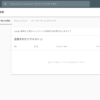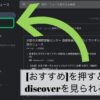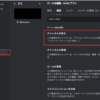「macでChromeのタブ切り替えをトラックパッドでおこなう方法【better touch tool】

Chromeでブラウジングをしていて最もおこなう行動はなんでしょうか。
そう考えた時、私はタブ移動をかなりの頻度で行っていることに気付きました。
今回インターネットのブラウジングをより快適にするために、このタブ切り替えをタッチパッドでおこなえるようにしてみます。
色々調べてみた結果、「BetterTouchTool」というアプリを使用すれば実現することが可能ということでした。
インストールの仕方から実際にタブを切り替えられるようになるまでをまとめておきます。
これでタッチパッドでタブ移動できるようになりますが、めちゃくちゃ便利です。
macユーザーでbettertouchtoolを使っていない人がいたら是非使ってみてください!
世界が変わると思います。
Chromeのタブをタッチパッドで切り替える方法
Chromeのタブ切り替えをタッチパッドでおこなうためには、「BettertouchTool」というアプリが必要です。
BettertouchToolとは、macのタッチパッドをアレンジできるアプリです。タッチパッド以外にも、Macの様々な入力デバイスをカスタマイズできます。マジックマウス、キーボードショートカット、マウスボタン、トラックパッド、タッチバーなどの機能を割り振り可能です。
今回はタッチパッドだけの設定を変えたいだけですが、そのような機能をもったアプリが他になさそうなので、リッチすぎるアプリですが、これを使っていきます。
早速インストールしていきます。
注意点としては、「BettertouchTool」は有料です。
少し前までは無料だったそうです。これだけの機能を持っていて無料というのは逆に申し訳なくなりそう。
値段ですが、買い方によって変動します。
とはいえ千円もしません。
試用期間も45日ほど用意されているので、まずは使ってみて損はないでしょう。
Better touch Tool(ベタータッチツール)のインストール
https://folivora.ai/downloads/
Better touch toolはapple app storeからインストールはしません。
公式サイトからダウンロードします。

「DOWNLOAD LATEST」からzipファイルをダウンロードします。
「BetterTouchTool.zip」 というファイルがダウンロードされるので、解凍しましょう。
解凍後、「BetterTouchTool」というファイルができますのでそれをダブルクリックで実行します。
実行するとインストール画面が英語で出てきますが、画面の内容に沿って進めれば問題ないと思います。
Better Touch Toolの設定をする
インストールが完了すると設定画面が立ち上がります。
もし立ち上がらない場合はツールバーにアイコンが追加されていると思うので、それをクリックしてから「設定」を押すと、設定画面が立ち上がります。


以下のような画面になります。

まずは「トラックパッド」にしておきましょう。
BetterTouchToolはトラックパッドの他にも設定が変えれます。
すごいですね。

トラックパッドに設定を変えたら、左下の「+」マークからGoogleChromeを追加しましょう。

「Google Chrome」を選んだ状態で、真ん中のプラスボタンを押します。
そうすると、どの操作に対して割り当てをおこなうかを選択することができます。
私の場合、「三本指のジェスチャー」にブラウザ操作を割り当てる設定をしています。
ちなみに「左のタブに移動」はキーボードの「option+command+←」です。
割り当てるトリガーを決めた後、「キーボードショートカットを送信する」から実際にキーボード入力します。
これで割り当て完了です。

最終的な設定は以下になりました。

- 3本指で右にスワイプ → 左のタブに移動
- 3本指で左にスワイプ → 右のタブに移動
- 3本指でスワイプダウン → タブ削除
- 3本指で上にスワイプ → 新規タブ作成
これで設定してあります。

実際にChromeを立ち上げて、設定したトリガーを実行してみてください。
タブが切り替わると思います。
Better Snap toolでBetter Touch Toolの正規ライセンスを得る方法
晴れてタブ移動できるようになりました。
めちゃくちゃ便利ですが、今のままでは試用期間が終わったら使えなくなってしまいます。
その場合は、ちょっと特殊な方法で正規ライセンスを得ることになります。
Better Snap toolという別のツールを買うことで、Better Touch Toolを使い続けることができます。
なぜこういう決済方法をとっているのかはわかりません。
公式サイトでライセンスを買うこともできますが、決済方法がクレジットカード、paypalなどありますが、どうにも支払いしにくい状態です。
app storeでBetter Snap Toolを購入するのが最も簡単な方法だと思います。




Enter your Nameに名前を入力。アルファベットでいいと思います。
Enter your e-mailにメールアドレスを入力して、「Validate license & register BetterTouchTool」をクリックします。
そうすると認証完了です。
お疲れ様でした。
まとめ
Chromeのタブをトラックパッドで操作したいと思ったら「Better Touch Tool」を使う。
Better Touch Toolを使いづけるには、有料(360円)の「Better Snap Tool」を買うのが一番お手軽です。
タブ切り替えをこれでできるようになりました。
正直にいうと、なぜもっと早くBetter Touch Toolを使わなかったのかと後悔しています。
快適になって、とても嬉しいです。
今はタブ切り替えだけに使っていますが、もっと設定を増やして、なんでもトラックパッドで作業できるようにしていきたいですね。
以上です。
ありがとうございます。